Dapatkan Kebanyakan dari CorelDRAW Enhanced Tampilan
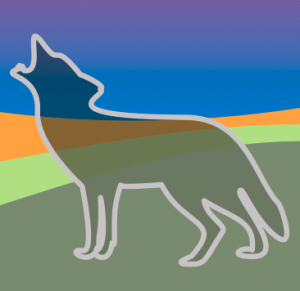 Jika Anda telah menggunakan CorelDRAW di masa lalu untuk membuat
dokumen ditakdirkan untuk percetakan, Anda mungkin sudah tahu bagaimana
menerapkan sifat overprint ke obyek.
Overprinting sering digunakan untuk mengurangi kemungkinan kesenjangan
antara warna tinta saat mencetak sejajar dengan mutiple tinta dan
terjadi setiap kali dua atau lebih tinta yang tercetak di atas luas
permukaan yang sama. Warna tinta Overprinting dapat membuat warna yang tidak diinginkan tergantung pada opacity tinta.
Dalam tutorial ini, saya akan menjelaskan lebih lanjut tentang
overprinting dan mengeksplorasi modus tampilan ditingkatkan relatif baru
yang akan membantu Anda melihat hasil overprinting Anda sebelum tinta
hits kertas.
Jika Anda telah menggunakan CorelDRAW di masa lalu untuk membuat
dokumen ditakdirkan untuk percetakan, Anda mungkin sudah tahu bagaimana
menerapkan sifat overprint ke obyek.
Overprinting sering digunakan untuk mengurangi kemungkinan kesenjangan
antara warna tinta saat mencetak sejajar dengan mutiple tinta dan
terjadi setiap kali dua atau lebih tinta yang tercetak di atas luas
permukaan yang sama. Warna tinta Overprinting dapat membuat warna yang tidak diinginkan tergantung pada opacity tinta.
Dalam tutorial ini, saya akan menjelaskan lebih lanjut tentang
overprinting dan mengeksplorasi modus tampilan ditingkatkan relatif baru
yang akan membantu Anda melihat hasil overprinting Anda sebelum tinta
hits kertas. Dalam versi CorelDRAW, hasil menerapkan sifat overprinting ke obyek warna biasanya melibatkan tingkat tertentu dugaan. Untungnya, versi terbaru (X3 dan lebih tinggi) sekarang termasuk modus tampilan yang memungkinkan Anda untuk melihat live preview overprints diterapkan. Dengan fitur baru ini, Anda dapat memeriksa warna overprinted Anda dan nilai-nilai di layar sebelum pemeriksaan atau mencetak pekerjaan Anda.
Mengaktifkan dan Melihat Overprints
Biasanya, ketika Anda mencetak dari CorelDRAW, bagian nonvisible benda berlapis balik benda-benda lain yang dihapus - suatu kejadian yang disebut KO. Hal ini terjadi secara otomatis dan di belakang layar, sesuai dengan menetapkan standar digital printing. Jika Anda ingin, Anda dapat melestarikan daerah berlapis belakang mengisi, atau garis besar bagian-bagian dari objek latar depan, sehingga warna yang dilapis. Dalam istilah sederhana, teknik ini overlay satu warna ke lain dan sering disebut sebagai overprinting.
Dalam versi sebelumnya dari CorelDRAW, Anda bisa menerapkan overprints untuk mengisi objek atau garis besar sehingga warna overprinted warna yang mendasari, namun hal ini sering diperlukan sedikit imajinasi (dan bekerja memori) untuk melacak apa yang Anda overprinted. Menggunakan View ditingkatkan, Anda sekarang dapat melihat bagaimana warna overprinted terpengaruh pada layar. Dalam contoh yang ditunjukkan di bawah ini, dua gambar siluet menampilkan garis cahaya abu-abu yang sama dan mengisi abu-abu gelap dengan latar belakang warna-warni. Garis yang diterapkan untuk siluet di sebelah kiri, dan mengisi diterapkan siluet di sebelah kanan, diatur untuk mencetak di.
Untuk mengaktifkan overprinting, klik kanan setiap obyek bentuk, dan pilih Outline Overprint atau Overprint Isi dari menu pop-up (ditampilkan di bawah ini di antarmuka CorelDRAW X3). Sebuah tanda centang di sebelah opsi menu menunjukkan bahwa modus overprinting telah diaktifkan. (Jika salah satu opsi tidak tersedia, periksa apakah warna mengisi atau lebar properti outline telah diterapkan pada objek yang dipilih Anda.)
Jika objek yang Anda pilih adalah bitmap, opsi Overprint Bitmap tersedia, seperti yang ditunjukkan di bawah ini. Dalam hal ini, hanya daerah yang diduduki oleh bentuk bitmap dapat overprinted, sehingga kedua daerah bitmap dan bentuk clipping path yang ditangani sebagai satu kesatuan.
Setelah Anda menerapkan opsi overprinting Anda, Anda dapat melihat hasil warna dengan menggunakan disempurnakan dengan Overprints modus, yang merupakan fitur baru di CorelDRAW pratinjau. Untuk memilih modus tampilan ini (default aplikasi), pilih View> disempurnakan dengan Overprints, seperti yang ditunjukkan di bawah ini. Ketika modus tampilan diaktifkan, setiap perubahan warna yang disebabkan oleh warna overprinted menjadi terlihat. CorelDRAW menggunakan pengaturan manajemen warna Anda saat ini untuk mensimulasikan warna overprint.
Sementara opsi overprint diterapkan ke objek, status bar menampilkan simbol indikasi cetak dalam Warna Fill dan Outline Color indikator (lihat di bawah) setiap kali Anda menggunakan Pick atau Shape alat untuk memilih objek.
Overprinting dan Trapping
Dalam operasi pencetakan tertentu, tinta overprinted dapat membantu mengurangi kesenjangan yang disebabkan oleh warna piring sejajar di mana dua atau lebih warna bertemu. Anda dapat menggunakan tinta overprinted untuk menerapkan efek warna menjebak dasar secara manual. Sebagai contoh, dalam ilustrasi di bawah ini, garis besar diatur untuk mencetak diterapkan pada bentuk karakter untuk menghilangkan kemungkinan celah yang terlihat.
Dalam pencetakan tradisional, trapping adalah proses yang kompleks di mana wilayah fisik di mana tinta warna bertemu diperluas tumpang tindih ke daerah sekitarnya warna. Perangkap tradisional jauh lebih kompleks daripada hanya menerapkan efek-itu mencetak dasarnya menghilangkan ketidakakuratan cetak karena tinta sejajar.
Perangkap A dibuat ketika ekspansi ditambahkan sekitar area warna yang berdekatan dengan area warna yang lain. Bentuk warna yang berbeda terjebak dalam arah dari warna terang ke warna gelap sehingga dua bentuk yang sedikit tumpang tindih.
Proses ini melibatkan dua teknik dasar untuk menjebak daerah tinta: tersedak dan menyebar. Spread dibuat ketika bentuk lebih ringan berwarna diposisikan di depan bentuk yang berwarna lebih gelap. Bagian ditambahkan ke tepi bentuk yang berwarna lebih terang untuk menyebar ke warna yang lebih gelap, seperti yang ditunjukkan di bawah ini.
Sebuah choke dibuat ketika bentuk yang berwarna lebih gelap diposisikan di latar depan dan bentuk yang berwarna lebih terang adalah di latar belakang. Latar belakang lebih ringan tercekat di mana dua warna bertemu, yang berarti bahwa tepi latar belakang lebih ringan tumpang tindih ke tepi gelap bentuk (lihat di bawah).
Bagian dari proses trapping ini melibatkan overprinting satu tinta dengan yang lain. Jadi, dengan menerapkan perangkap untuk menguraikan atau properti mengisi suatu benda, atau keduanya secara manual, Anda dapat membuat efek perangkap macam.
Meningkatkan Rentang Warna Anda
Secara umum, overprinting menciptakan situasi di mana warna tinta yang dicetak lebih dari satu atau lebih warna tinta lainnya. Jika tinta yang buram, warna tinta overprinted tidak terpengaruh.
Jika warna tinta tembus (karena kebanyakan), warna baru diciptakan di mana tinta overprinted, yang dapat menjadi manfaat besar bagi para desainer atau ilustrator berusaha untuk memaksimalkan peluang warna mereka pada anggaran yang ketat.
Jika Anda bekerja dalam anggaran pencetakan terbatas, overprinting dapat memperluas kebebasan Anda dalam merancang dengan menawarkan kesempatan warna baru. Dengan overprinting tinta tembus, Anda dapat membuat variasi warna baru. Anda dapat mengambil keuntungan dari strategi yang relatif sederhana ini dengan menerapkan keterampilan-pencampuran warna dasar. Sebagai contoh, pencampuran warna tembus tinta biru dan kuning menghasilkan hijau, biru dicampur dengan merah menghasilkan ungu, kuning dicampur dengan merah menghasilkan oranye, dan sebagainya (lihat di bawah).
Untuk mendapatkan lebih banyak jarak tempuh dari pemilihan tinta Anda, Anda dapat meningkatkan variasi warna dengan overprinting tints warna atau mengisi air mancur warna tinta Anda, atau keduanya (lihat di bawah).
Menjelajahi Overprinting dan Trapping Pilihan
Seperti disebutkan sebelumnya, bagian-bagian yang tersembunyi dari objek dalam dokumen Anda biasanya dihapus pada saat cetak. Metode pencetakan ini adalah kondisi default, tidak memberikan menimpa cetak lainnya atau pilihan perangkap ini dipilih karena selama pencetakan.
Overprinting dan perangkap agak terjalin, sehingga Anda akan melihat pilihan overprint dibumbui seluruh opsi pencetakan dan ekspor CorelDRAW. Sebagai contoh, ekspor EPS, Publikasikan ke PDF, bitmap dan konversi duotone, dan pencetakan pemisahan fitur semua termasuk pilihan khusus untuk overprinting. Mari kita periksa bagaimana pilihan overprint diterapkan pada objek dalam gambar Anda dapat mempengaruhi hasil cetakan.
Tiga tingkat dasar overprinting, tercantum dalam hirarki dari yang tertinggi sampai terendah, adalah overprints pemisahan, menjebak overprints, dan overprints dokumen. Pengaturan tingkat yang lebih tinggi umumnya menimpa pengaturan tingkat rendah.
Pilihan Overprint untuk objek dokumen tertentu yang disebut sebagai overprints dokumen dan merupakan tingkat terendah overprinting. Jika Anda ingin, Anda dapat memilih dari pilihan menu pilihan Dokumen Overprint pada halaman Talak dari kotak dialog Print (lihat di bawah) untuk melestarikan (default) atau mengabaikan opsi overprint Anda telah diterapkan. Untuk memperbaiki warna overprint dengan menerapkan profil warna printer saat perpisahan Anda saat mencetak, Anda dapat memilih opsi Simulasikan.
Pada tingkat berikutnya, pilihan perangkap menjadi tersedia, asalkan Anda mencetak ke printer yang kompatibel ® Adobe ® PostScript dan bahwa opsi Talak Print dipilih pada halaman Talak dari dialog Print (lihat di bawah). Pilihan Menjebak memungkinkan Anda untuk menggunakan auto-penyebaran menerapkan overprinting otomatis ke teks atau objek, atau keduanya. Memilih hitam Selalu mencetak menyebabkan semua teks dan objek berwarna hitam untuk mencetak di semua warna objek yang mendasari.
Memilih opsi Auto-menyebarkan mengaktifkan pilihan selanjutnya untuk memilih nilai spread khusus untuk teks dan objek. Jika printer pemisahan Anda dilengkapi dengan perangkat lunak perangkap sendiri, In-RIP trapping pilihan tersedia, memungkinkan Anda untuk mengatur opsi perangkap khusus untuk hasil cetak. Mengklik tombol Settings menyediakan akses ke dialog yang menampilkan satu set kompleks overprinting dan pilihan perangkap-spesifik (lihat di bawah).
Pada tingkat tertinggi, Anda juga dapat memilih untuk mencetak di warna tinta pemisahan dengan menggunakan opsi cetak dalam daftar tinta pemisahan (lihat di bawah). Untuk pilihan ini untuk menjadi tersedia, Anda perlu menggunakan printer PostScript dan kemudian memilih pemisahan Cetak dan Gunakan pengaturan lanjutan pilihan pada halaman Talak dari dialog Print. Anda dapat mengaktifkan overprinting pada tingkat ini dengan mengklik tombol Advanced untuk membuka dialog Lanjutan Pemisahan Settings (lihat di bawah), atau dengan mengklik langsung dalam daftar tinta pada halaman Talak dari dialog Print.
Klik langsung pada simbol berdekatan dengan warna tinta dalam daftar untuk menyebabkan warna tinta untuk mencetak di semua warna yang mendasari untuk teks (Ikon) atau grafis (ikon bentuk), atau keduanya. Setiap opsi matikan on atau off saat diklik.
Ini eksplorasi overprinting telah menunjukkan cara untuk menerapkan overprints sementara CorelDRAW memungkinkan Anda untuk melihat overprints Anda diterapkan pada layar tanpa harus bergantung sepenuhnya pada imajinasi Anda untuk mengevaluasi hasil. Perlu diketahui bahwa subjek yang saling terkait trapping lebih kompleks daripada apa yang telah saya dibahas di sini. Untuk rincian tentang subjek yang rumit ini, Anda terbaik adalah untuk menyelidiki dokumentasi referensi baik di Bantuan dalam CorelDRAW (lihat Bekerja dengan Warna Menjebak dan Overprinting). Bantuan dokumentasi juga memberikan informasi rinci tentang pilihan perangkap yang tersedia.














Tidak ada komentar:
Posting Komentar